Добавление услуги
Услуги в программу можно добавлять вручную или сделать импорт. Рассмотрим подробнее оба варианта.
Добавление услуг вручную
Чтобы создать новую услугу, необходимо в Учет - Товары и услуги на панели нажать кнопку Добавить (зеленый плюс). Выбрать, что хотите добавить - Услугу. Нажать Применить.
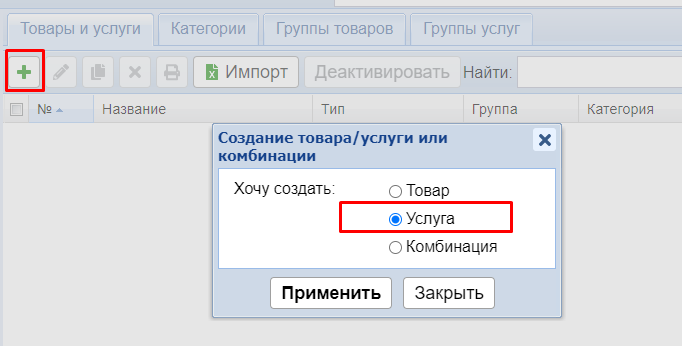
Появится окно добавления услуги, в котором необходимо заполнить поля (обязательные обозначены *):
- Название
- Описание - можно добавить описание, что входит в услугу. Будет полезно для для работы колл-центра, операторы смогут посмотреть подробности по услуге и сразу сообщить об этом клиенту.
- Группа
- Цена основная
- Цена минимум и максимум - используется, если нужно задать разбег цены, в пределах которого пользователь сможет изменять цену услуги в счете.
- Артикул
- Штрихкод - если в клинике используется сканер штрихкодов, то можно заполнить поле Штрихкод и назначить уникальный код для каждой услуги.
- Вызов - если поставить галочку, то при добавлении данной услуги в счет, автоматически будет проставляться галочка Вызов в счете.
- Отдел - если у вас настроены отделы налогообложения, можно выбрать отдел, к которому относится эта услуга.
- Себестоимость - можно указать себестоимость услуги, чтобы потом можно было высчитать прибыль.
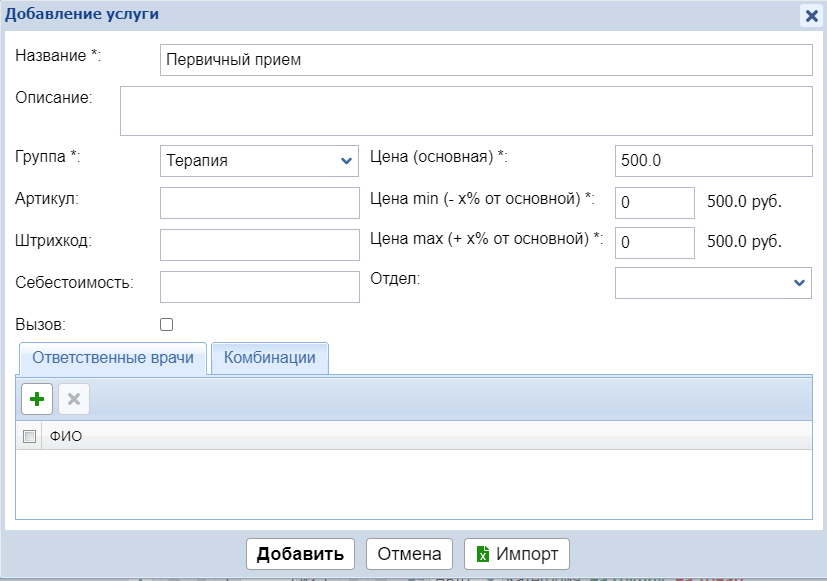
Вкладка Ответственные врачи
Используется, если ответственным за услугу может быть один или несколько конкретных врачей.
Например, анализы могут делать только лаборанты, их в клинике два, тогда при выборе в счете этой услуги будет предлагаться на выбор один из лаборантов (если в модуле Календарь в графике работы один из лаборантов в данный момент на работе, тогда в списке он будет отображаться первым и будет выделен жирным шрифтом).
Чтобы указать ответственного за услугу, нужно нажать кнопку Добавить и в появившемся окошке выбрать необходимого из списка врачей. Этот работник появится во вкладке Ответственные врачи, которую при необходимости можно редактировать, добавляя и удаляя пользователей.
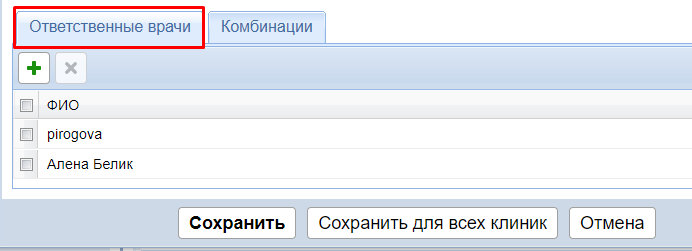
После заполнения всех необходимых полей нажать кнопку Добавить. Услуга будет добавлена в прайс, ее можно будет найти в счетах.
Импорт услуг в программу
Если у вас уже есть список услуг, то для экономии времени перенесите его в наш шаблон Импорт услуг, который можно будет загрузить в программу. В видео показано подробно, как это можно сделать:
Смотреть на RuTube:
